- HOME
- DELLノートパソコン
- XPS 13(9370)-ローズゴールド
- XPS13・プラチナシルバー
驚愕!4mm狭額ベゼル!世界最小の高級13.3インチノート!USB PDも対応
DELL XPS 13(9370)レビュー
InfinityEdge(狭額)ディスプレイモデル、XPS 13(9360)の後継機に、XPS 13(9370)が登場!世界最小13.3インチノートとして、2018/1/26に発売。前モデルXPS 13(9360)からディスプレイベゼルが「5.2mm幅→4mm幅」という驚愕のデザインになっている。そしてUSB Aコネクタ(フルサイズ)を廃止して、すべてUSB Type-Cにすることで厚みが削られ、15mm→11.6mmへと薄型にもなった。
 XPS 13(9370)は筐体も高級仕様。CNC削り出しアルミ、強化ガラス:Corning Gorilla Glass 4、繊維強化プラスチックのパームレスト、はめ込んだステンレス製のXPSロゴ、本体そのものが贅沢仕様!バックライトキーボード、指紋認識リーダー、5段階バッテリー残量メータ付きなど、機能も充実している。
XPS 13(9370)は筐体も高級仕様。CNC削り出しアルミ、強化ガラス:Corning Gorilla Glass 4、繊維強化プラスチックのパームレスト、はめ込んだステンレス製のXPSロゴ、本体そのものが贅沢仕様!バックライトキーボード、指紋認識リーダー、5段階バッテリー残量メータ付きなど、機能も充実している。
XPS 13(9370)のお勧めどころとしては、KabyLake Refresh設計となり 第8世代 Core(Uシリーズ)搭載になったため、前世代よりもパフォーマンスが非常高くなったこと。またデュアルファンなどの採用により排熱性能向上。さらにUSB Power Deliveryに対応したことで数珠つなぎの電力供給が可能になったこと。(つまりどのUSB Type-C端子からでも電源受給できる便利さ)。ほかにKillerネットワーク、NVMe SSD、広視野角IPS搭載などがある。
レビュー時点では、カラーバリエーションに2色あるが、このページではローズゴールド(パームレスト:アルペンホワイト)のモデルを紹介する。パームレストにはグラスファイバーを採用しているが、もう一方のプラチナシルバー(パームレスト:ブラック)モデルはカーボンファイバーを採用している。
2018年2月論評 KabyLake Refresh (Uシリーズ) |
|
★Alienwareノートの一部モデルに、24%オフ クーポン。★そのほか、17%~23%オフ クーポンの対象モデル多数あり!★8年連続世界シェア1位!DELLモニタがオンライン・クーポンで最大20%オフ!
クーポンコード掲載はこちら ⇒ 【DELL公式】 お買い得情報ページ
※2018年2月18日時点のレビュー。手元の実機レポートであり、仕様は各々の選択により異なる。
XPS 13(9370)製品特徴のまとめ
| 高級筐体 |
|
| ディスプレイ |
|
| 本体装備 |
|
| 排熱性能 |
|
| 電源 | 52 WHrバッテリ(内蔵) 4K(3840 × 2160)モデルは11時間バッテリー駆動(公称) |
| その他 |
|
| サイズ(公称値) | 幅: 302mm × 奥行き: 199 mm × 厚み: 7.8~11.6 mm / 重量 約1.21kg~ |
| 懸念ポイント | 装備端子は、USB Type-C端子とMicroSDカードリーダーだけなので、 USB Type-Cの完全普及まで、コネクタ変換ケーブルを多様することになる。また、薄型のため光学ドライブは非搭載。 |
当方レビューに関する注意事項
※レビュー時点、レビュー実機の情報であるため、購入された場合の一致性は保証していない。
※標準搭載や仕様変更などの最新情報はDELLサイトにてご確認を。
※感想は個人的見解である。※風景に写っている周辺機器等は、DELLと関係ない物もある。
※法人向けモデルの場合でも、個人ユーザーが購入することは可能(注文は個人名の記入でOK)。
DELLの製品名について
DELLサイトにある「販売名」は統一性がなく、さらに新旧モデルの区別も困難。そのため唯一無二のコンピューターモデル名で確認する必要がある。詳しくは「DELL製品の把握は、コンピューターモデル名を知ること」を参照。
レビュー時点のXPS 13(9370)の仕様
| アーキテクチャ | KabyLake Refresh設計(Uシリーズ) |
| ディスプレイ |
|
|
|
| CPU |
|
| グラフィック |
|
| ストレージ |
|
| カラー |
|
※レビュー時点の構成例。採用パーツやベンダーは供給状況により異なる。
※構成ベースの販売であり、パーツの組み合わせは制限される。
4mm幅の狭額ベゼル!新Infinity Edgeディスプレイ
 これまでのInfinity EdgeモデルのXPS 13シリーズではベゼル幅が5.2mmであったが、XPS 13(9370)ではなんと4mm幅に!
これまでのInfinity EdgeモデルのXPS 13シリーズではベゼル幅が5.2mmであったが、XPS 13(9370)ではなんと4mm幅に!
 ベゼル幅が短くなるということは、更なるボディ最小化である。XPS 13(9370)は世界最小13.3インチノート。
ベゼル幅が短くなるということは、更なるボディ最小化である。XPS 13(9370)は世界最小13.3インチノート。
 4mmのベゼルにはさすが搭載できないので、下部中央にWebカメラおよび、赤外線エミッタを内蔵している。Windows Hello対応なので顔認識ログインが可能。映りは少し下からあおぐような体勢になるが、許容範囲というところ。前モデルのXPS 13では左端に配置されていたため、中央配置になったことは良い改善点。ここのDELLロゴは天板カラーに合わせローズゴールドでプリントされている。
4mmのベゼルにはさすが搭載できないので、下部中央にWebカメラおよび、赤外線エミッタを内蔵している。Windows Hello対応なので顔認識ログインが可能。映りは少し下からあおぐような体勢になるが、許容範囲というところ。前モデルのXPS 13では左端に配置されていたため、中央配置になったことは良い改善点。ここのDELLロゴは天板カラーに合わせローズゴールドでプリントされている。
 Infinity Edgeディスプレイの狭額ベゼルで、画面に広がりを感じる。XPS 13(9370)は本格ゲームノートではないが、設定次第では遊べるゲームもあるので、プレイに没頭できそう。写真はファイナルファンタジーXIV: 紅蓮のリベレーター ベンチマークテスト中のもの。1280×720であれば遊べるようだ。
Infinity Edgeディスプレイの狭額ベゼルで、画面に広がりを感じる。XPS 13(9370)は本格ゲームノートではないが、設定次第では遊べるゲームもあるので、プレイに没頭できそう。写真はファイナルファンタジーXIV: 紅蓮のリベレーター ベンチマークテスト中のもの。1280×720であれば遊べるようだ。
強化ガラスのCorning Gorilla Glass 4採用
XPS 13(9370)では、特殊ガラス・メーカーのCorning社が開発したCorning Gorilla Glass 4を採用している。プラスチックの数十倍の強度とされる強化ガラス。触れてもベタつきにくい特長を持つ。 Gorilla Glassはスマートフォンを始め、iPhone、Galaxyなどタッチスクリーンのデバイスで多々採用されている。DELLサイトには「競合製品と比較して2倍の耐損傷性を備えています。」とある。
 今回のXPS 13(9370)レビュー実機では、13.3インチ4K(3840 × 2160)タッチ・ディスプレイ。ドットバイドット表示なら当サイトを3つ並べてもまだスペースが残るほど。テキストは非常に細かいので、XPS 13(9370)の利用では300%拡大設定が推奨されている。
今回のXPS 13(9370)レビュー実機では、13.3インチ4K(3840 × 2160)タッチ・ディスプレイ。ドットバイドット表示なら当サイトを3つ並べてもまだスペースが残るほど。テキストは非常に細かいので、XPS 13(9370)の利用では300%拡大設定が推奨されている。
テキスト中心であれば、4Kのドットバイドットで使うことはほぼないので、フルHD(1920 × 1080)モデルを選んだほうがいいだろう。フルHDのほうが消費電力が少なくバッテリーの持ちもいい。公称では4Kは11時間駆動で、フルHDのほうは最大19時間46分駆動となっている。なお、レビュー時点ではこのローズゴールドにフルHDモデルはない。プラチナシルバーモデルのみとなっている。
 4Kのドットバイドットで地図を表示すると、恐ろしいくらいの表示領域。
4Kのドットバイドットで地図を表示すると、恐ろしいくらいの表示領域。
 タッチパネルなので、感覚的なジェスチャー操作でピンポイント・ズームできる。かなり俯瞰したところからのズームでは4Kの恩恵が大きい。
タッチパネルなので、感覚的なジェスチャー操作でピンポイント・ズームできる。かなり俯瞰したところからのズームでは4Kの恩恵が大きい。
広視野角IPSパネル
 反射防止コートを施したスクリーン。そしてIPSパネルを採用しているので広視野角である。sRGBカバー率100 %の色域と1500:1コントラスト比らしい。
反射防止コートを施したスクリーン。そしてIPSパネルを採用しているので広視野角である。sRGBカバー率100 %の色域と1500:1コントラスト比らしい。
USB Power Delivery(USB PD)対応の、USB Type-C装備
 XPS 13(9370)ではUSB Aコネクタを廃止してすべてUSB Type-C端子を採用している。そのため、従来よりも薄型化が可能となった。しかも、このUSB Type-C端子が、USB Power Delivery(USB PD)に対応している。
XPS 13(9370)ではUSB Aコネクタを廃止してすべてUSB Type-C端子を採用している。そのため、従来よりも薄型化が可能となった。しかも、このUSB Type-C端子が、USB Power Delivery(USB PD)に対応している。
USB Power Delivery(USB PD)とは、USB電力拡張規格。ホスト側(プライマリ)からACアダプタの電力を得て、数珠つなぎ式でUSB PD対応周辺機器へ電源供給ができる。規格では最大20V・5A(100W)まで電源供給できるが、使用しているACアダプタの容量に依存する。つまり、XPS 13(9370)では45W ACアダプタなので、さほど多くの周辺機器との数珠つなぎはできない。なお数珠つなぎには、使用するケーブル内に認識用チップ(E-Marker)が組み込まれている必要がある。
 USB PD対応機器による「数珠つなぎ」とは、こういうイメージ。
USB PD対応機器による「数珠つなぎ」とは、こういうイメージ。
例えばACアダプタの100Wからスタートして、「パソコン→外部モニタ→プリンター→外付けHDD~」というように対応機器を数珠つなぎにしている。順に電力消費をしていって、「電力不足になるまで繋いでいける」というもの。
XPS 13(9370)では45W ACアダプタなので、電力が高めの外部モニタやプリンターに続けるのはほぼ無理。外付けHDDのような低消費電力機器の数珠つなぎとなるだろう。逆に100Wの対応機器からスタートして、XPS 13(9370)を中間に挟むという手段もあり、いろいろ工夫できるのも楽しい。
なおXPS 13(9370)では、装備するUSB Type-C端子がすべてUSB PDなので、ACアダプタをどのUSB Type-C端子に接続してもXPS 13(9370)本体の電力供給が可能。つまり右側面でも、左側面でもACアダプタを接続できる。
 DELLサイトでは、「DC-In」みたいなややこしい書き方をするのでわかりにくいが、XPS 13(9370)付属のマニュアル書には、このように書かれている。(※紙面の都合上、USB Type-C端子のところをこちらでコラージュ加工している。)
DELLサイトでは、「DC-In」みたいなややこしい書き方をするのでわかりにくいが、XPS 13(9370)付属のマニュアル書には、このように書かれている。(※紙面の都合上、USB Type-C端子のところをこちらでコラージュ加工している。)
ちゃんと「Power Delivery搭載」と記載されていることを、念のため確認しておいた。
DELLサイトの販売ページの説明では、伝わりにくかったりたまに怪しい表記がちらほらある。ちゃんと知る場合は、DELLサイトから各製品のマニュアルをダウンロードするか、そのマニュアルページを閲覧した方がいい。
なお説明補足だが、USB Type-C端子というのはあくまで「コネクタ形状」の規格であり、「USB接続以外で何に対応するのか」は各機器次第である。USB Type-CによるThunderbolt 3やDisplay Port 規格なども、その端子自体が対応していなければならない。USB PDもこれと同様である。
※周辺機器とつなぐ端子の知識は、【 パソコンの接続端子(シリアルバス規格) 】で解説。
※ディスプレイ端子の知識は、【 パソコンのディスプレイ端子 】で解説。
では、XPS 13(9370)の装備端子をチェックしてみよう
 左側面では、左からセキュリティロック・スロット、USB Type-C端子(Power Deliveryのプライマリ、Thunderbolt 3)、続いてUSB Type-C端子(Power Delivery、Thunderbolt 3)、5段階のバッテリー残量メータ&確認ボタンを配置している。
左側面では、左からセキュリティロック・スロット、USB Type-C端子(Power Deliveryのプライマリ、Thunderbolt 3)、続いてUSB Type-C端子(Power Delivery、Thunderbolt 3)、5段階のバッテリー残量メータ&確認ボタンを配置している。
 右側面では、マイクロSDカードスロット、USB Type-C端子(USB3.1-Gen1、Power Delivery、Display Port )、ヘッドセット端子を配置。
右側面では、マイクロSDカードスロット、USB Type-C端子(USB3.1-Gen1、Power Delivery、Display Port )、ヘッドセット端子を配置。
スピーカ。チューニングにWaves MaxxAudioを搭載
 左右側面に、スピーカーを配置している。サウンド補正技術にWaves MaxxAudio Proを搭載しており、内蔵型で出力の弱い小型スピーカーでも、デジタル処理で効果的なサウンドを展開する。
左右側面に、スピーカーを配置している。サウンド補正技術にWaves MaxxAudio Proを搭載しており、内蔵型で出力の弱い小型スピーカーでも、デジタル処理で効果的なサウンドを展開する。
前面と背面(ヒンジ)
 前面には4つの内蔵マイクと、ステータスライトを配置する。マイクが4つもあるためか、最大14フィート離れた場所でも音を拾えるとのこと。Waves社による音声認識機能を搭載している。
前面には4つの内蔵マイクと、ステータスライトを配置する。マイクが4つもあるためか、最大14フィート離れた場所でも音を拾えるとのこと。Waves社による音声認識機能を搭載している。
 背面はヒンジのみ。
背面はヒンジのみ。
 ディスプレイはここまで開く。ディスプレイを開くことで、本体が少し勾配になりキーボードが打ちやすくなる。
ディスプレイはここまで開く。ディスプレイを開くことで、本体が少し勾配になりキーボードが打ちやすくなる。
45WのACアダプタと、変換ケーブル
 45WのACアダプタが付属する。ローズゴールド(パームレスト:アルペンホワイト)のモデルでは、カラーも合わせてホワイトになっている。電源ケーブルはアース付きの太めケーブルなので、取り回しはよくない。先述の通り、USB PD対応なので装備するUSB Type-C端子のどこに挿してもOK。XPS 13(9370)の電源となる。
45WのACアダプタが付属する。ローズゴールド(パームレスト:アルペンホワイト)のモデルでは、カラーも合わせてホワイトになっている。電源ケーブルはアース付きの太めケーブルなので、取り回しはよくない。先述の通り、USB PD対応なので装備するUSB Type-C端子のどこに挿してもOK。XPS 13(9370)の電源となる。
 USB Type-C端子の完全普及はまだ時間がかかるので、「Aコネクタ⇒USB Type-C変換ケーブル」が付属する。フラットケーブルなので、あまり可動性がないのがデメリット。気に入らなければ市販品でもいいだろう。
USB Type-C端子の完全普及はまだ時間がかかるので、「Aコネクタ⇒USB Type-C変換ケーブル」が付属する。フラットケーブルなので、あまり可動性がないのがデメリット。気に入らなければ市販品でもいいだろう。
贅沢を堪能しよう!CNCのアルミ削り出し、XPS 13の筐体
XPS 13(9370)のボディは、CNC機械加工のアルミ削り出し筐体である。CNC(Computer Numerical Control )という機械工作で、加工には移動量や移動速度などにコンピュータ数値制御を用いている。削り出されたアルミボディはつなぎ目が少ないユニボディであり、堅牢性と美しい質感という特長がある。
 小型のUSB Type-C端子に統一することで、さらなる薄さを実現させた。前モデルXPS 13(9360)では、 厚み「9~15 mm」のくさび形であったが、XPS 13(9370)では厚み「7.8~11.6 mm」。最厚部で比較しても3mmほど薄くなっている。
小型のUSB Type-C端子に統一することで、さらなる薄さを実現させた。前モデルXPS 13(9360)では、 厚み「9~15 mm」のくさび形であったが、XPS 13(9370)では厚み「7.8~11.6 mm」。最厚部で比較しても3mmほど薄くなっている。
 幅: 302mm × 奥行き: 199 mm × 厚み: 7.8~11.6 mm / 公称重量 約1.21kg~。
幅: 302mm × 奥行き: 199 mm × 厚み: 7.8~11.6 mm / 公称重量 約1.21kg~。
手元のXPS 13(9370)実機では1.215kgだった。モバイルノートとして十分許容範囲だと思われる。
CNC機械加工のアルミ削り出しについて
アルミ削り出しのイメージがつかみにくい方のために、以下、旧モデルXPS 13(9350)のサンプルで説明する。XPS 13(9370)のものではないので、あしからず。
 金型による成形ではなく、アルミのインゴット(塊)からCNC機械加工によって削り出している。
金型による成形ではなく、アルミのインゴット(塊)からCNC機械加工によって削り出している。
ローズゴールドの天板・底面~DELLロゴにもこだわり
このXPS 13(9370)ローズゴールドモデルは、最先端のファッションからインスピレーションを得たものらしい。アルミ天板の質感といい、ラグジュアリー感を出している。
 DELLサイトでは「アルミ天板にはステンレスのXPSロゴをはめ込み・・」と説明がある。ただ、XPSロゴは天板じゃなくて底面なんだが、このDELLロゴもそれに該当するのかもしれない。
DELLサイトでは「アルミ天板にはステンレスのXPSロゴをはめ込み・・」と説明がある。ただ、XPSロゴは天板じゃなくて底面なんだが、このDELLロゴもそれに該当するのかもしれない。
 アルミの底面。2本のゴム足もカラーも合わせている。
アルミの底面。2本のゴム足もカラーも合わせている。
従来のXPS 13ではヴィジュアル的な対策として、中央に「規制認証記載の隠しカバー」が付いていたが、XPS 13(9370)では廃止。XPSロゴを配置するのみである。規制認証記載は吸気口スリットの下にあるが、ちょっとしたこだわりがあって、レーザー刻印している。
 レーザー刻印の規制認証記載。ほとんどのモデルはシール貼り付けをしているだけだ。
レーザー刻印の規制認証記載。ほとんどのモデルはシール貼り付けをしているだけだ。
 XPS のロゴ。ステンレス製のXPSロゴをはめ込んだこだわりよう。
XPS のロゴ。ステンレス製のXPSロゴをはめ込んだこだわりよう。
デュアルファン~排熱システムの向上
分解できないので言葉での説明になるが、排熱システムのグレードが上がっており、デュアルファンとヒートパイプを搭載している。また、GORE-TEXで知られるGORE社との共同開発で生まれた熱絶縁フィルム(Thermal Insulation)を採用している。
DELLサイトによると、「フレキシブルな形状で空気よりも低い熱伝導レベルを誇り、処理が集中しているときにもノートパソコンの発熱を抑えることができます。GORE社の熱絶縁フィルムが熱をデバイスから逃がしつつ、デュアルになったファンとヒートパイプが本体の熱をさらに引き下げる」とある。なんだかわかりにくが、要するに「ヒートパイプを熱絶縁フィルムで包み、無駄に筐体が熱くならず、デュアルファンでうまく排熱する」ということらしい。ちなみに、NASAが宇宙探索でも使用している熱絶縁フィルムなんだとか。
 従来のXPS 13よりも、排気口に十分なスペースが設けられている。
従来のXPS 13よりも、排気口に十分なスペースが設けられている。
XPS 13(9370)ベンチマークテスト
2018年2月論評 |
|
スコア またはFPS |
 |
ファイナルファンタジーXIV: 紅蓮のリベレーター (1280×720 標準(ノートPC) DirectX 11 フルスクリーン) |
4655 |
 |
ドラゴンクエストX: 2013年~ Ver.1.10 (1280×720 標準品質 ウィンドウ) |
7336 |
 |
ラストレムナント~2009年 (1280×720 フルスクリーン) |
64.43 |
 |
ストリートファイター4~2009年 (1280 × 720 品質:デフォルト 垂直同期OFF ウィンドウ) |
147.30 |
Core i7-8550Uを搭載したXPS 13(9370)での、ベンチマークテスト結果は上記の通り。
1280×720解像度であれば、FF14紅蓮のリベレーター 、ドラゴンクエストX 、ラストレムナントが快適にプレイできるレベル。古くて誰もやらないだろうけど、ストリートファイター4であればフルHDでも問題ないパフォーマンス。内蔵グラフィックもここまで進歩するとは驚きだ。上記、ゲームタイトルのリンク先には「過去PC比較ページ」があるが、前世代である第7世代Core(Uシリーズ)よりも、かなりゲームパフォーマンスが向上していることがわかる。数年前のミドルレンジマシンにも匹敵する。
内蔵グラフィック比較
以下、過去のレビューPCで内蔵グラフィック仕様のものと比較してみる。ゲームはラストレムナント(1280×720 フルスクリーン)。Core i5-7300U+インテル HD グラフィックス620とくらべても、だいぶパフォーマンスが上である。| 【 設定 】 | ラストレムナント(1280×720 フルスクリーン) | FPS |
2018年2月論評 |
|
64.43 |
 2017年3月論評 |
|
35.35 |
2018年2月論評 |
|
34.58 |
2017年8月論評 |
|
25.89 |
2013年4月論評 |
|
23.96 |
2010年4月論評 |
|
10.28 |
| 【 設定 】 | ラストレムナント(1280×720 フルスクリーン) | FPS |
レンダリング・パフォーマンス
 XPS 13(9370)に搭載しているCore i7-8550Uのパフォーマンスをチェックする。CINEBENCH R15のレンダリング(マルチスレッドでは)、スコア「607」。過去にレビューしたPCで、Core i7-8550Uの最高は「670」なので、環境を調整すればまだ伸びしろがあるかもしれない。
XPS 13(9370)に搭載しているCore i7-8550Uのパフォーマンスをチェックする。CINEBENCH R15のレンダリング(マルチスレッドでは)、スコア「607」。過去にレビューしたPCで、Core i7-8550Uの最高は「670」なので、環境を調整すればまだ伸びしろがあるかもしれない。
 シングルスレッド(1コア)でのパフォーマンスを見ると、Core i7-7820HQやCore i7-6700に近い。何よりも過去のUシリーズと比べると、ずば抜けて伸びが良くなっている。
シングルスレッド(1コア)でのパフォーマンスを見ると、Core i7-7820HQやCore i7-6700に近い。何よりも過去のUシリーズと比べると、ずば抜けて伸びが良くなっている。
Core i7-8550Uはベースクロックは1.8GHzだが、ターボブーストで最大 4.0GHzまで大幅にクロックアップする。だから、このCINEBENCH R15の結果にもうなずける。ただ、ピーク時の消費電力が高く、今後の課題になりそうだ。
【 過去PCと比較 : CINEBENCH R15のレンダリングで、パフォーマンスチェック 】
消費電力
ちなみに消費電力は、アイドル時ではディスプレイ輝度最小で5W、輝度最大で8Wだった。そしてCINEBENCH R15のマルチスレッドでは40W(輝度最大)、シングルスレッドで30W(輝度最大)であった。むろん、バッテリーは満充電状態での検証。ACアダプタが45Wなのであまり長時間の負荷は好ましくないだろう。本格ゲームもしかりで、やるならボチボチくらいが理想だと思う。
Core i7-8550Uのスペック
 XPS 13(9370)に搭載しているCore i7-8550Uのスペック。インテル UHD グラフィックス620を内蔵する。7世代ではHDグラフィック620だが、この8世代では頭にUが追加されており、4Kコンテンツへの強化がアップしているとのこと。
XPS 13(9370)に搭載しているCore i7-8550Uのスペック。インテル UHD グラフィックス620を内蔵する。7世代ではHDグラフィック620だが、この8世代では頭にUが追加されており、4Kコンテンツへの強化がアップしているとのこと。
また、7世代のCore i7(Uシリーズ)では2コアであったが、8世代であるCore i7-8550Uではしっかり4コアというのがポイント。さらにHTテクノロジーによって8スレッド動作する。何よりも、このパフォーマンスでTDP(熱設計電力)15WのCPUであり、ワットパフォーマンス(少ない電力でも効率のよい処理をする能力)が良い。
ストレージもネットワークも高速
 XPS 13(9370)ではNVMe SSD (PCI Express接続)を搭載している。手元のXPS 13(9370)ではサムスン製PM961を搭載しているが、パフォーマンスは上記の通り。SATA接続よりも爆速であり、シーケンシャルリードで3000MB/s以上もある。
XPS 13(9370)ではNVMe SSD (PCI Express接続)を搭載している。手元のXPS 13(9370)ではサムスン製PM961を搭載しているが、パフォーマンスは上記の通り。SATA接続よりも爆速であり、シーケンシャルリードで3000MB/s以上もある。
【 過去PCと比較 : SSD / HDD 各規格・接続による、ストレージ・パフォーマンス 】
このデバイス情報を見ての通り、ネットワークコントローラーでは、ALIENWAREシリーズでもお馴染みのKillerネットワークを搭載する。アプリを使えばネットワーク接続をモニタリングでき、とくにオンラインゲームのパフォーマンスを最大化することができる。また、KillerはWindowsが抱えるネットワーク処理の一部を肩代わりする機能を持つ。優先度の設定に基づいてネットワーク帯域幅を最適化、管理する。CPU負荷を低減させ、ネットワークの遅延を抑えるため、とくにオンラインゲームでは安定した通信が確保できる。※Killer開発元のクアルコム・アセロス社は、アメリカの半導体メーカーでLAN関連製品のトップシェアを誇っている。
XPS 13(9370)の、パームレストとキーボード
 XPS 13(9370)ローズゴールド(パームレスト:アルペンホワイト)のモデルでは、パームレストにグラス・ファイバーを採用している。細かいことを言うと、デル独自開発の「編み込み」のグラスファイバー素材だという。
XPS 13(9370)ローズゴールド(パームレスト:アルペンホワイト)のモデルでは、パームレストにグラス・ファイバーを採用している。細かいことを言うと、デル独自開発の「編み込み」のグラスファイバー素材だという。
グラス・ファイバー(ガラス繊維強化プラスチック)とは
 繊維強化プラスチック(FRP-Fiber-Reinforced Plastics)のひとつで、軽量で強度の高い複合材料である。ガラスを繊維状にして、プラスチックと混合して固めているので、グラス・ファイバー(GFRP-ガラス繊維強化プラスチック)という。ガラス繊維は耐候性が低く、コーティングが施されることが多い。
繊維強化プラスチック(FRP-Fiber-Reinforced Plastics)のひとつで、軽量で強度の高い複合材料である。ガラスを繊維状にして、プラスチックと混合して固めているので、グラス・ファイバー(GFRP-ガラス繊維強化プラスチック)という。ガラス繊維は耐候性が低く、コーティングが施されることが多い。
ちなみに、炭素繊維を混合した場合は、カーボン・ファイバー(CFRP)という。XPS 13(9370)のプラチナシルバー・モデルではグラスファイバーではなく、カーボンファイバーが使われている。グラスファイバーとカーボンファイバーの耐衝撃性に関しては似たようなものだが、経年劣化の面ではカーボンファイバーのほうがやや有利らしい。ただ、屋外で使うスポーツ用品ではなく、パソコンのパームレストであるため、ほぼ好みで決めてもいい要素かと思う。
 XPS 13(9370)の両カラーモデルを並べて比較してみた。グラスファイバー(白)のほうは、比較的繊維の凹凸がはっきりしており、繊維がきめ細かい。やや滑々した手触り。経年による黄ばみや汚れを防ぐためのUVカットおよび、汚れ防止コーティングが施してある。
XPS 13(9370)の両カラーモデルを並べて比較してみた。グラスファイバー(白)のほうは、比較的繊維の凹凸がはっきりしており、繊維がきめ細かい。やや滑々した手触り。経年による黄ばみや汚れを防ぐためのUVカットおよび、汚れ防止コーティングが施してある。
カーボンファイバー(黒)のほうは比較的フラットで、シリコンコーティングによりしっとりした手触りである。繊維強化プラスチックという存在を知らなかったら、ホワイトの方は「プラスチック成形のパターンデザインかな?」と思えなくもない。おっさん的にはカーボンファイバーのほうに渋みを感じる。グラスファイバーのほうは、かなり女性ユーザー意識が強い。
 電源ボタンには指紋認証リーダー機能がついている。一応、オプションとのことだが、レビュー時点ではすべての販売パッケージに搭載されていた。どこまで標準装備なのか、記事ではなかなか断言できないので、詳しくはDELLサイトにて確認いただきたい。利用頻度の高い電源ボタンの周りはフラットなのでどうも汚れが付きやすいようだ。白いと汚れも目立つ。幸い汚れ防止コーティングがされているので、拭き取りやすい。
電源ボタンには指紋認証リーダー機能がついている。一応、オプションとのことだが、レビュー時点ではすべての販売パッケージに搭載されていた。どこまで標準装備なのか、記事ではなかなか断言できないので、詳しくはDELLサイトにて確認いただきたい。利用頻度の高い電源ボタンの周りはフラットなのでどうも汚れが付きやすいようだ。白いと汚れも目立つ。幸い汚れ防止コーティングがされているので、拭き取りやすい。
 クリックボタン一体型の高精度ガラスタッチパッド。過去にもガラスタッチパッドのモデルはあったが、どこがガラスなのかイマイチ判断できなかった。しかし、今回ホワイトなので構造が確認しやすかった。すりガラスのタッチパッド板の裏側に白い塗装がされており、斜めから見るとガラスの透明感が視認できる。これが黒いとガラスの透明感が確認しづらい。
クリックボタン一体型の高精度ガラスタッチパッド。過去にもガラスタッチパッドのモデルはあったが、どこがガラスなのかイマイチ判断できなかった。しかし、今回ホワイトなので構造が確認しやすかった。すりガラスのタッチパッド板の裏側に白い塗装がされており、斜めから見るとガラスの透明感が視認できる。これが黒いとガラスの透明感が確認しづらい。
キー配列、バックライト機能付き
 キー配列では前XPS 13(9360)から改善されている。
キー配列では前XPS 13(9360)から改善されている。
 XPS 13(9370)では、キー同士の間隔を若干詰めたものよう。ゆえに、キーが全般的に若干大きくなっている。
XPS 13(9370)では、キー同士の間隔を若干詰めたものよう。ゆえに、キーが全般的に若干大きくなっている。
とくにメインとも言える、BackSpace、Enterキーが大きくなって使いやすくなった。カーソルキーの上に、pgup,pgdnのキーが追加されている変化もある。細かいところでは、Fnキーを使う兼用キーの位置が変わっている。ファンクションキーの印字サイズが小さくなったのは、個人的には些細なデメリット。
 参考までに、前モデルXPS 13-9360のキーボードはこれ。
参考までに、前モデルXPS 13-9360のキーボードはこれ。
 キーストロークは1.3mmだが、従来よりも深くなった気がする。ここ数年、いかにもモバイルという打鍵感だったが、XPS 13(9370)はなかなか底打ち感があって好印象。キートップは湾曲しておらず、ほぼフラット。指先に馴染むというより、滑らせるようにキータッチする感じ。
キーストロークは1.3mmだが、従来よりも深くなった気がする。ここ数年、いかにもモバイルという打鍵感だったが、XPS 13(9370)はなかなか底打ち感があって好印象。キートップは湾曲しておらず、ほぼフラット。指先に馴染むというより、滑らせるようにキータッチする感じ。
 斜めから見たキートップ。
斜めから見たキートップ。
 キーボードの拡大。気になったところをチェックしてください。
キーボードの拡大。気になったところをチェックしてください。
 左側の拡大。半角全角キーはまだ小さが、端にあるのが幸いか。
左側の拡大。半角全角キーはまだ小さが、端にあるのが幸いか。
 バックライトキーボード機能を装備。寝室、会議室など暗い場所でも難なく操作できる。「ホワイトキーボードに白LEDのバックライトってどうなんだろう」と思っていたが、意外と視認性はいい。F10を押すことで任意のオンオフが可能で、2段階の調光までできる。
バックライトキーボード機能を装備。寝室、会議室など暗い場所でも難なく操作できる。「ホワイトキーボードに白LEDのバックライトってどうなんだろう」と思っていたが、意外と視認性はいい。F10を押すことで任意のオンオフが可能で、2段階の調光までできる。
余興:13.3インチノート比較~Inspiron 13z(N301Z)編
 2010年に購入した13.3インチノート、DELL Inspiron 13z(N301Z)と並べてみた。なかなか壊れる気配がないのでまだ現役マシンなのだが、XPS 13(9370)と並べると古代人みたいな印象だ。サイズの点もあるが、まずTNパネルとIPSパネルの視野角の違いにもゲンナリする。Inspiron 13z(N301Z)のほうは何が映っているのかすらわからない・・。
2010年に購入した13.3インチノート、DELL Inspiron 13z(N301Z)と並べてみた。なかなか壊れる気配がないのでまだ現役マシンなのだが、XPS 13(9370)と並べると古代人みたいな印象だ。サイズの点もあるが、まずTNパネルとIPSパネルの視野角の違いにもゲンナリする。Inspiron 13z(N301Z)のほうは何が映っているのかすらわからない・・。
 これでも同じ13.3インチ画面である。解像度も違いすぎる。やはりディスプレイベゼルの厚みで、見える印象がだいぶ違うことを再確認した。
これでも同じ13.3インチ画面である。解像度も違いすぎる。やはりディスプレイベゼルの厚みで、見える印象がだいぶ違うことを再確認した。
 Inspiron 13z(N301Z)は光学ドライブを搭載しているので、非搭載のXPS 13(9370)との薄型勝負はアンフェアであるが、モバイル性にかけては持ち運ぶ負担が違いすぎる。Inspiron 13z(N301Z)とて、当時はネットブックの後釜といわれた薄型のCULVノート(もはや死語)だったんだけどなあ。
Inspiron 13z(N301Z)は光学ドライブを搭載しているので、非搭載のXPS 13(9370)との薄型勝負はアンフェアであるが、モバイル性にかけては持ち運ぶ負担が違いすぎる。Inspiron 13z(N301Z)とて、当時はネットブックの後釜といわれた薄型のCULVノート(もはや死語)だったんだけどなあ。
次回はDELL XPS 13(9370)プラチナシルバーを紹介する。
詳しくはDELLサイトへ
★Alienwareノートの一部モデルに、24%オフ クーポン。★そのほか、17%~23%オフ クーポンの対象モデル多数あり!★8年連続世界シェア1位!DELLモニタがオンライン・クーポンで最大20%オフ!
クーポンコード掲載はこちら ⇒ 【DELL公式】 お買い得情報ページ

★DELL直販合計8万円(税抜)以上購入で、楽天ポイント3,000ポイントプレゼント!★合計15万円(税抜)以上購入なら、楽天ポイント7,500ポイントプレゼント!
※パソ兄さんサイトの経由特典となっており、リンク先の優待専用ページでの手続きが必要になります。(それ以外の注文では対象外) ※予告なく変更または終了する場合があります。
8万円以上購入なら ⇒ 【 3,000ポイント付与の優待専用ページへ招待 】
15万円以上購入なら ⇒ 【 7,500ポイント付与の優待専用ページへ招待 】
※DELLは、「顧客満足度調査 2019-2021年 デスクトップPC部門3年連続1位」 ※出典-日経コンピュータ 2020年9月3日号より
DELL法人モデル(Vostro、Precision、OptiPlex、Latitudeシリーズ)の購入を希望なら、当サイトの「特別なお客様限定クーポン情報」を御覧ください。掲載コンテンツ・ページはこちら!
コンテンツ ⇒DELLパソコンをもっとお得に購入!クーポン情報
レビュー項目
- XPS 13(9370)レビュー! ローズゴールド(アルペンホワイト-グラスファイバー)
- XPS 13(9370)レビュー!プラチナシルバー(ブラック・カーボンファイバー)



